Gemeinsame Elemente vergrößern
In 16.12 und früher hat Planning keine gemeinsamen Elemente unterstützt. Wenn ein Element in einem Ad-hoc-Raster platziert wurde, wurde es immer als Basiselement betrachtet, auch wenn es ein gemeinsames Element sein sollte.
Gemeinsame Elemente in Planning 17.01+ werdem in Ad-hoc-Rastern unterstützt und das System erkennt, ob es sich bei einem Element um ein Basiselement oder ein gemeinsames Element handelt. Wenn Ihr Administrator die Anwendungseinstellung Drilldown für gemeinsame Elemente in Ad-hoc-Formularen zulassen aktiviert, wird das Vergrößern gemeinsamer Elemente in Planning (17.04+) unterstützt. In diesem Fall entspricht das Vergrößern gemeinsamer Elemente dem Vergrößern der entsprechenden Basiselemente. Sie können gemeinsame Elemente jeweils auf einer Ebene gleichzeitig vergrößern.
Wenn Ihr Administrator die Anwendungseinstellung Drill zu allen Ebenen in Basis(21.09+) aktiviert und Sie mit einer Anwendung im Standardmodus arbeiten, können Sie nur die gemeinsamen Elemente auf allen Ebenen oder nur den unteren Ebenen innerhalb der Basishierarchie mit den Vergrößerungsoptionen Alle Ebenen und Unterste Ebene vergrößern.
Beispiel für das Vergrößern eines gemeinsamen Elements
In diesem Beispiel werden die Ergebnisse beschrieben, die Sie sehen, wenn die Anwendung auf den Standardmodus gesetzt ist, Drilldown für gemeinsame Elemente in Ad-hoc-Formularen zulassen auf Ja gesetzt ist und die Option Drill zu allen Ebenen in Basis aktiviert ist.
Figure 9-1 zeigt drei Hierarchien unter der Entity-Dimension. In der Hierarchie entity_10 stammen alle Elemente von entity_10 ab. In der Hierarchie entity_12 stammen alle Elemente von entity_12 ab. In der Hierarchie entity_14 gibt es abhängige Elemente von entity_14 sowie die gemeinsamen Elemente entity_10 und entity_12. Die gemeinsamen Elemente umfassen ihre abhängigen Elemente.
Figure 9-1 Entity-Dimension mit Anzeige ihrer Hierarchien
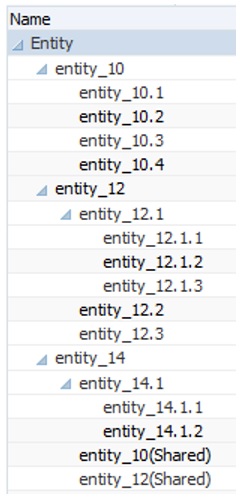
Figure 9-2 zeigt den Unterschied beim Vergrößern von entity_14:
-
Befehl zum Vergrößern auf alle Ebenen verwenden
-
Befehl zum Vergrößern auf die unterste Ebene verwenden
In beiden Fällen ist in Oracle Smart View for Office, Elementoptionen die Option Vorgängerposition auf Oben gesetzt.
Figure 9-2 Ergebnisse des Vergrößerns für entity_14 mit "Vorgängerposition"=Oben
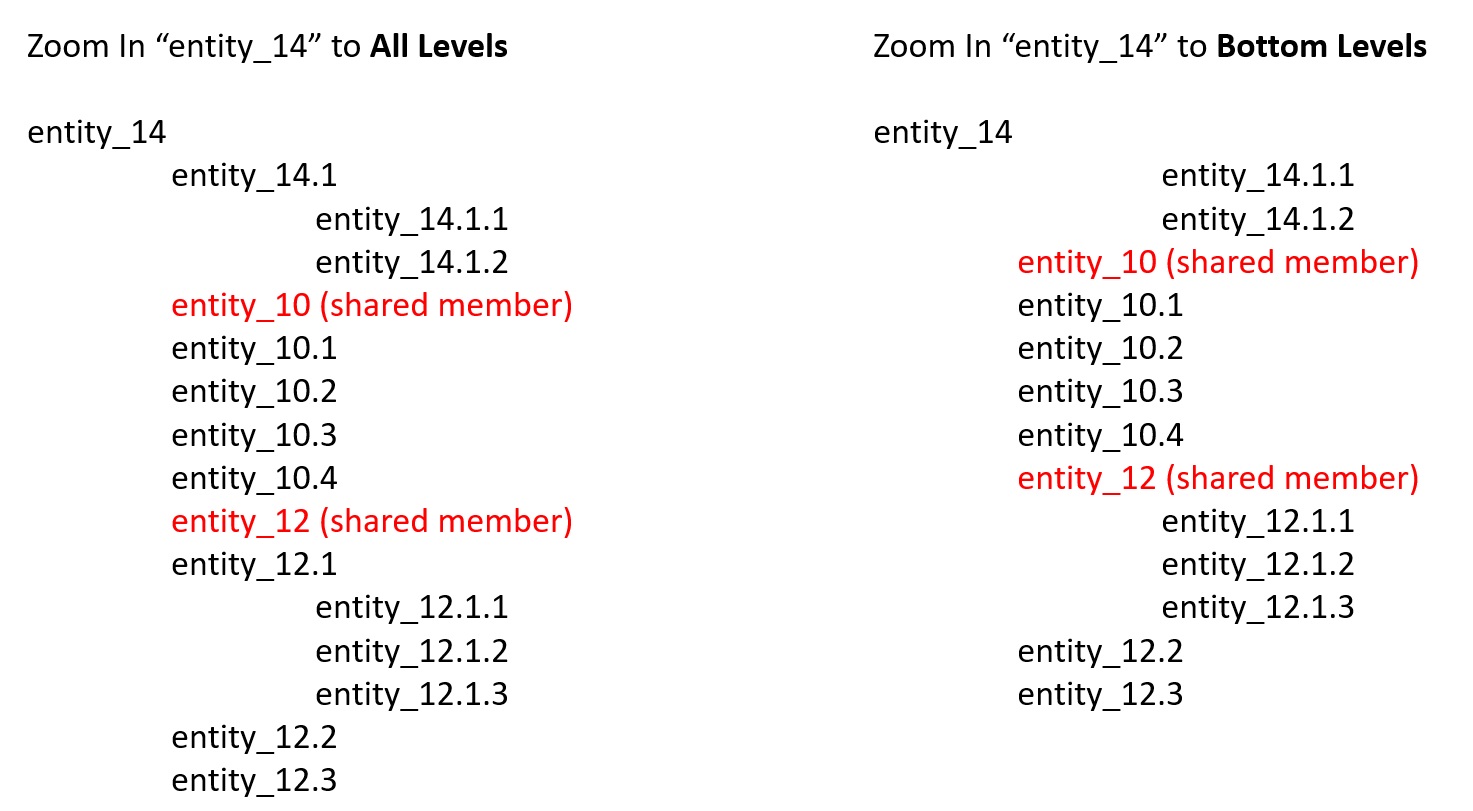
Note:
In einer Anwendung im nativen Modus können Sie die im Beispiel für das Vergrößern auf alle Ebenen gezeigten Ergebnisse erreichen, wenn Drilldown für gemeinsame Elemente in Ad-hoc-Formularen zulassen auf Ja gesetzt ist und die Option Drill zu allen Ebenen in Basis deaktiviert ist. Sie müssen jedoch jeweils eine Ebene für die gemeinsamen Elemente vergrößern, bis Sie die unterste Ebene jeder Hierarchie erreicht haben. Sie können nicht direkt auf die unterste Ebene der gemeinsamen Elemente vergrößern.